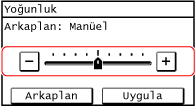Kumanda Paneli Nasıl Kullanılır?
Kumanda paneli bir dokunmatik ekran kullanır. Ekranda görüntülenen düğme ve öğelere doğrudan parmağınızla dokunarak bunları çalıştırın.

|
Yanlışlıkla işlem gerçekleştirmeyi veya kumanda paneline zarar gelmesini önlemek için aşağıdakilerden kaçının:Parmaklarınızla aşırı sert basmak
Tırnak, tükenmez kalem veya kurşun kalem gibi sivri bir uçla basmak
Islak veya kirli ellerle kullanmak
Ekranı üzerinde bir nesne varken kullanmak
|
Temel Dokunmatik Ekran İşlemleri (Dokunma ve Sürükleme)
Dokunma
Ekrana parmağınızın ucuyla hafifçe dokunup hemen bırakın. Bunu, öğe seçerken ve işlemler gerçekleştirirken yapın.
Kullanıcı Kılavuzu içindeki "basma" ve "seçme" bölümleri, dokunma işlemine atıfta bulunmaktadır.
Kullanıcı Kılavuzu içindeki "basma" ve "seçme" bölümleri, dokunma işlemine atıfta bulunmaktadır.
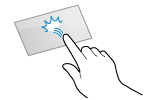
Sürükleme
Ekrana dokunurken parmağınızın ucunu hareket ettirin ve istenen konumda bırakın. Listeleri kaydırabilir ve dokunduğunuz alanı istenen bir konuma taşıyabilirsiniz.
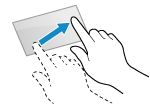
Öğe Seçme
Bir öğe adına veya düğmeye dokunduğunuzda, öğe seçilebilir. Seçilen ekran görüntülenir veya seçilen işlev gerçekleştirilir.
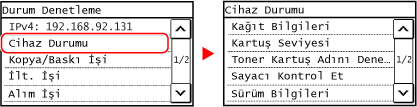
Bir Seçimi İptal Etme
Ekrana dokunan parmak ucunuzu seçilen öğenin veya düğmenin uzağına sürükleyin ve bırakın.
Önceki Ekrana Geri Dönme
Kumanda panelinde  öğesine basın.
öğesine basın.
 öğesine basın.
öğesine basın.Ekranı Kaydırma
Kaydırma çubuğu görüntülendiğinde, ekranda görüntülenmeyen bazı öğeler veya bilgiler bulunduğu anlamına gelir. Ekranı basılan yönde kaydırmak için [ ] veya [
] veya [ ] öğesine basın.
] öğesine basın.
 ] veya [
] veya [ ] öğesine basın.
] öğesine basın.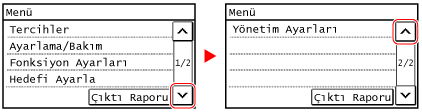
Değeri ayarlayın
Değer [ ] / [
] / [ ] düğmelerini ayarlayın
] düğmelerini ayarlayın
Bir değer belirtmek için [ ] veya [
] veya [ ] öğesine dokunun. Sayı tuşlarını kullanarak değeri doğrudan belirtebilirsiniz.
] öğesine dokunun. Sayı tuşlarını kullanarak değeri doğrudan belirtebilirsiniz.
İmleci hareket ettirmek için [ ] veya [
] veya [ ] öğesine dokunun.
] öğesine dokunun.
 ] veya [
] veya [ ] öğesine dokunun. Sayı tuşlarını kullanarak değeri doğrudan belirtebilirsiniz.
] öğesine dokunun. Sayı tuşlarını kullanarak değeri doğrudan belirtebilirsiniz.İmleci hareket ettirmek için [
 ] veya [
] veya [ ] öğesine dokunun.
] öğesine dokunun.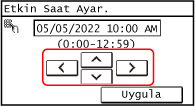
[+] ve [-] düğmelerini veya kaydırıcıyı kullanarak değeri ayarlayın
Değeri ayarlamak için [+] ve [-] düğmelerine dokunun. Kaydırıcı aşağıda gösterildiği gibi görüntülendiğinde, değeri ayarlamak için kaydırıcıyı sola veya sağa sürükleyebilirsiniz.